win10浏览器在哪里 win10浏览器在哪里找到
演示机型:联想天逸510s
系统版本:Windows 10
1、 按win键打开开始界面 。

文章插图
2、 向下滑动找到Windows系统 。
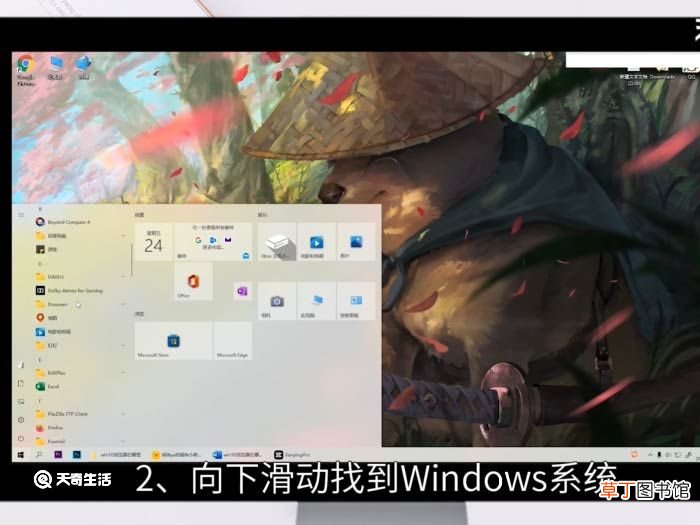
文章插图
3、 打开Windows系统中的控制面板 。

文章插图
4、 点击程序 。

文章插图
5、 点击程序和功能 。

文章插图
6、 打开左侧的启用或关闭Windows功能 。

文章插图
7、 勾选Internet Explorer 11后点击确定 。

文章插图
8、 按Win键打开开始界面 。

文章插图
9、 向下滑动我们可以看到Microsoft Edge了 。
总结
1、 打开控制面板 。
2、 找到程序和功能中的启用或关闭Windows功能 。
3、 勾选Internet Explorer 11后点击确定 。
在开始页面中我们就可以看到Win的浏览器了 。
【win10浏览器在哪里 win10浏览器在哪里找到】
推荐阅读
- 红米手机放大镜在哪里
- 太平猴魁是什么茶?产地在哪里
- 西贡在哪里 越南西贡在哪里
- 重置win10要多久 重置Windows 10需要多长时间
- 上海集散中心在哪里 上海游客集散中心在哪里
- 华为视频缓存的视频在哪个文件夹 华为视频缓存的视频在哪里
- 微信的标签管理在哪里删掉 微信的标签管理在哪里删掉呢
- 宏村在哪里宏村在什么地方
- 华为mate30pro热点在哪里华为mate30pro热点在哪儿
- win10以太网电缆被拔出 Win10电缆被拔出后怎么办










